Unityでは、2Dでも柔軟な照明の設定をして、奥行きや臨場感を表現できます。
例えば、「主人公に懐中電灯を持たせ、その周りだけ明るくする」「同じシーンで昼と夜を簡単に切り替える」、などの演出ができます。

ただし現時点ではデフォルトではこの照明が使えないため、使用するためには初期設定が必要です。
このマニュアルを参考にして解説します。
今回の例は、Unity 2020.3.13を使用しています。
Unityのプロジェクトを作成したらWindow>Package Managerを開き、Unity Registryを選びます。
「Universal RP」を見つけてInstallをクリック。そのままインストール及びインポートします。
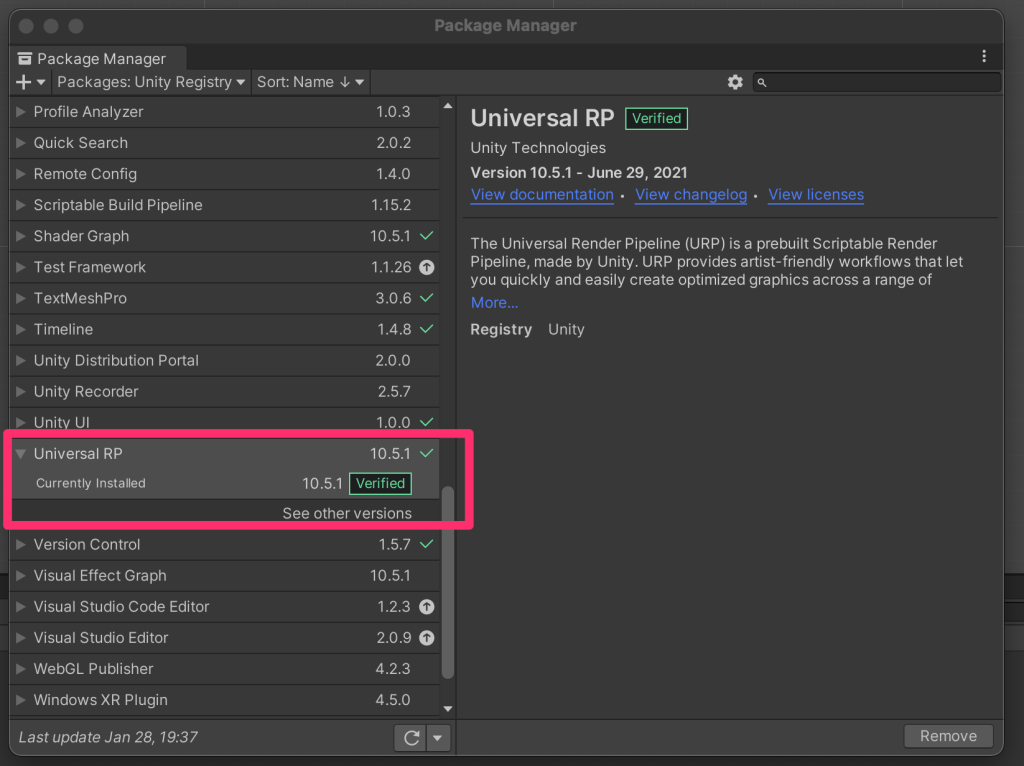
上メニューから
Assets>Create > Rendering > Universal Render Pipeline > Pipeline Asset
を選んで、Pipeline Assetを作る。
同じくAssets>Create > Rendering > Universal Render Pipeline > 2D Renderer
で2D Rendererを作る。
作成するとプロジェクトウィンドウに、このように表示されます。
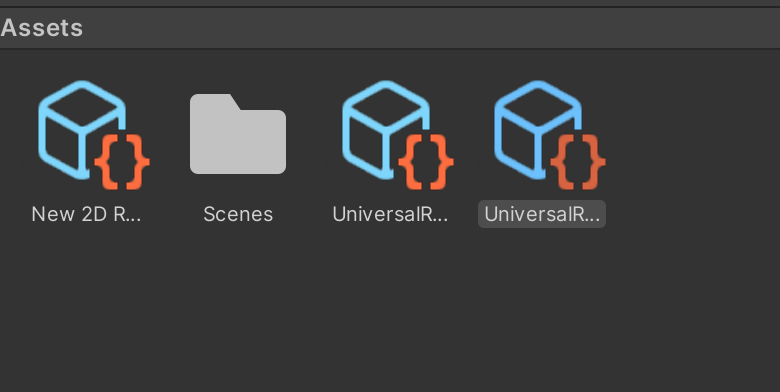
UniversalRenderPipelineAsset を選択。
インスペクターウィンドウで、先ほど作った2D Rendererをここにドラッグ&ドロップ。
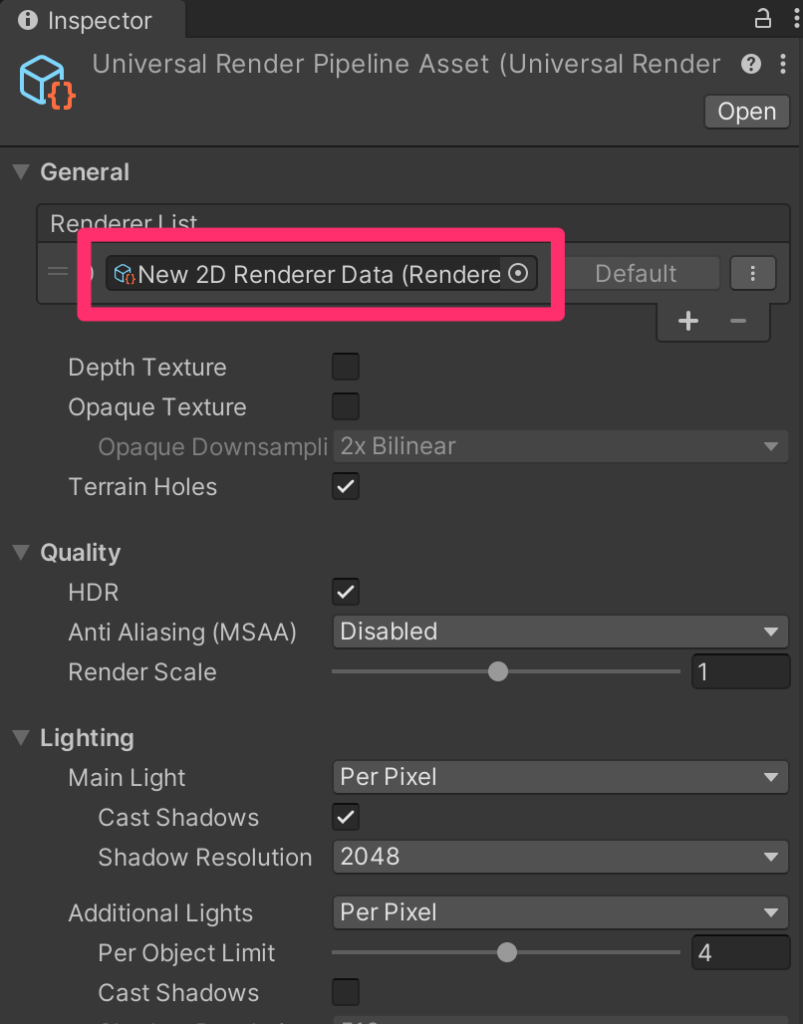
Edit > Project Settings の Graphics メニューを開く。
Scriptable Render Pipeline Settings に、先ほど作ったUniversalRenderPipelineAsset をセットする。
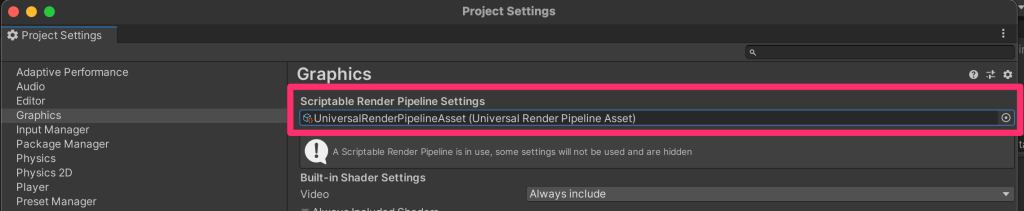
初期設定は以上です。
ヒエラルキーウィンドウで新しいオブジェクトの作成ボタン+をクリックし、Light>2Dメニューで各種 Light 2Dが選択できるようになっていれば、上手くいっています。
どんな光の演出をするかは、あなた次第!
実際の使い方は、この日本語の公式動画が分かりやすいです。